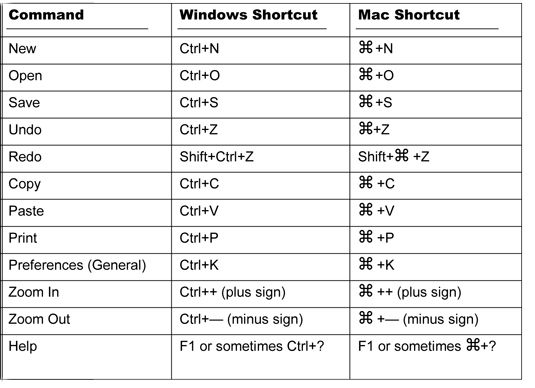Adobe CS4, como cualquier software, te da opciones de menú para abrir, cerrar y guardar. Las opciones de menú también le permiten importar, exportar, y deshacer, además de otros comandos básicos. Aquí hay una tabla que muestra las opciones comunes y lo que hacen.
| Opción | Cómo se consume |
|---|
| Nueva | Crea un nuevo documento en el formato de archivo nativo. |
| Abierto | Abre un cuadro de diálogo en el que puede elegir un archivo (apoyado) onyour disco duro o un disco para abrir. |
| Cerca | Cierra el documento- actual si tiene cambios sin guardar, se le pide que guarde los cambios primero. |
| Guardar | Guarda los cambios realizados a la currentdocument. |
| Guardar como | Guarda una nueva copia del documento actual. |
| Lugar o importación | Importa un archivo, como una imagen o un archivo de sonido, en thecurrent documento. |
| Exportación | Exporta los datos actuales a un formato de archivo especificado. Usted cansometimes seleccionar diferentes tipos de formatos de archivo de SaveThe datos actual en. |
| Copia | Copia los datos seleccionados actualmente en el computer'sClipboard. |
| Pegar | Pega los datos del portapapeles en el currentdocument. |
| Deshacer | Deshace la cosa más reciente que hizo en el programa. |
| Rehacer | Rehace los pasos que aplicó el comando Deshacer para. |
| Acercar | Amplía el documento para que puedas ver y editar thecontents cerca. |
| Disminuir el zoom | Escala la vista más pequeña para que pueda ver más de thedocument a la vez. |
| Ayuda | Abre la documentación de ayuda para el programa actual. |
Accesos directos comunes del teclado de Adobe
Como la mayoría de otras aplicaciones, Adobe ofrece atajos de teclado para que pueda acceder a sus características de forma rápida y sencilla con el toque de una tecla o dos. Explora los accesos directos que se utilizan al máximo, tanto por los usuarios de Windows y Mac.
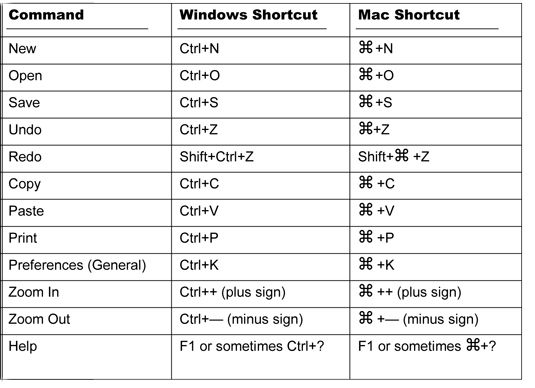
Paneles de Adobe y sus funciones
Saber utilizar los paneles en Adobe CS4 puede ayudar a estimular su creatividad y hacer su trabajo más fácil. Paneles de Adobe ofrecen información y herramientas para ayudarle a agregar color, alinear objetos, y generalmente transformar tus archivos de Adobe (y sí, hay un panel Transformar).
Pasar un buen rato explorando estos paneles:
Color: Utilice el panel Color para seleccionar o mezclar colores para su uso en el documento actual. Seleccione los modos de color diferentes, tales como RGB (rojo, verde, azul) y CMYK (Cyan, Magenta, Amarillo, Negro), el menú del panel (la flecha en la esquina superior derecha).
Información: El panel Información muestra información sobre el propio documento o una selección particular que usted ha hecho. El panel Información incluye información sobre el tamaño, la posición y la rotación de los objetos seleccionados. No se pueden introducir datos en el panel Información. Sólo se muestra la información en lugar de aceptarlo, a fin de utilizar el panel Transformar para realizar modificaciones.
Muestras: Puede usar el panel Muestras para crear una biblioteca de selecciones de color, que se pueden guardar e importar en otros documentos u otros programas. Puede almacenar colores y degradados que se utilizan repetidamente en el panel Muestras.
Herramientas: El panel Herramientas (comúnmente llamada la barra de herramientas) no está disponible en todos los programas de Creative Suite, pero es un panel muy importante en los programas que no existen en. La barra de herramientas de un programa contiene las herramientas utilizadas en el programa.
Capas: El panel Capas se utiliza para visualizar y seleccionar capas. El panel Capas también le permite cambiar la orden de las capas y le ayuda a seleccionar los elementos de una capa determinada.
Alinear: El panel Alinear permite alinear objetos seleccionados entre sí o alinearlos en relación con el propio documento. Este panel hace que sea fácil de hacer una alineación precisa con múltiples objetos.
Carrera: El panel Trazo le permite seleccionar los accidentes cerebrovasculares y los atributos de trazo de cambio, como el color, ancho / peso, estilo y tapas (extremos). El programa que utiliza determina qué atributos se pueden cambiar.
Transformar: El panel Transformar se utiliza para visualizar y modificar el cizalla (inclinación), la rotación, la posición y el tamaño de un objeto seleccionado en el documento. Puede introducir nuevos valores para cada una de estas transformaciones.
Personaje: El panel Carácter se utiliza para seleccionar las fuentes, tamaño de fuente, el espaciado entre caracteres, y otros ajustes relacionados con el uso de tipo en sus documentos.
Herramientas comunes de Adobe CS4
Adobe CS4 está lleno de herramientas, más identificados con pequeños iconos que hacen alusión a sus funciones. Por ejemplo, utilice la herramienta que se parece a un cepillo si desea crear marcas de pincel. (Smart, eh?) Examine esta tabla que muestra las herramientas más comunes y lo que cada uno hace.
| Herramienta | Que hace |
|---|
| Selección | Selecciona los elementos del documento. |
| Marquesina | Selecciona elementos en un documento utilizando una rectangular o ovalshape. |
| Enlazar | Hace selecciones a mano alzada en un documento. |
| Varita magica | Selecciona los colores adyacentes similares en un documento. |
| Lápiz | Hace marcas sólidas a mano alzada (con un borde duro) en thedocument. |
| Bolígrafo | Crea trazados vectoriales en un documento. |
| Cepillo | Crea marcas de pincel pictóricos en los cepillos documento- varían Insize, forma y patrón. |
| Texto | Añade texto para el documento. |
| Forma | Crea varias formas en el documento. |
| Nivel | Aumenta o disminuye el escala (tamaño) de un elemento enel documento. |
| Mano | Mueve el contenido del documento con fines de visualización. |
| Ampliar | Cambia la ampliación del documento. |